No siempre tenemos esta suerte.
Una de las herramientas más poderosas de analítica web está al alcance de nuestras manos.
Estoy hablando acerca de Google Analytics.
Ofrece algunas de las funciones de monitorización e informes más avanzadas que haya visto. Y, es completamente gratis.
Sorprendentemente, no muchas personas lo aprovechan.
Eso me hizo pensar.
¿Por qué las personas no aprovechan mejor Google Analytics?
Pues bien, probablemente sea por dos razones:
- No entienden muy bien lo crucial que es la información para el éxito de los negocios.
- Google Analytics no es muy fácil de navegar.
Voy a hablar de ambas cuestiones en este artículo.
No me enfocaré mucho en la primero porque he notado que las personas cada vez son más conscientes de la necesidad de la información.
En cuanto a la dificultad para utilizar Google Analytics, lo entiendo.
Tiene muchas características y puede abrumar al principio.
Afortunadamente, sé muy bien cómo funciona y voy a compartir contigo lo que he aprendido.
No necesitas tener conocimientos técnicos avanzados para utilizar Google Analytics.
De hecho, puedes empezar desde cero y convertirte casi en un experto en solo unas horas.
Nuestro objetivo aquí es dominar esta herramienta y todas sus funciones sin complejidad.
¿Suena bien? Empecemos.
Por qué analizar los datos es importante para los negocios
Los negocios de éxito no se construyen bajo suposiciones. Tienen éxito según tu habilidad para tomar decisiones basadas en datos.
Si no cuentas con buenos análisis, estás dejando las cosas al azar.
¿No preferirías tomar decisiones acertadas?
Agregar datos relevantes a tu arsenal puede hacer que tus esfuerzos sean mucho más específicos y esto es especialmente importante para el marketing.
Este es un mapa de una estrategia de marketing utilizando Analytics:
¿Ves cómo esto es mejor que actuar de forma ciega?
Obtienes la habilidad de realmente ver a tus clientes.
Puedes analizar de dónde vienen, cómo interactúan con tu negocio y qué hace despertar su interés.
También puedes entender lo efectivos que son tus esfuerzos de marketing y que puedes hacer para mejorarlos.
Esa información es indispensable.
Tu habilidad para generar conversiones y ventas depende de eso.
Dicho esto, vayamos a lo importante.
Sentando las bases para reunir datos prácticos
Los datos no sirven para nada si no puedes utilizarlos de forma clara.
Esto significa que no podrás extraer información con la que puedas actuar.
Los datos prácticos son aquellos que hacen que suceda la magia.
Ahora bien, Google Analytics te da mucha información, pero no necesitas usarla toda.
Por eso es importante empezar con el objetivo final en mente.
Sin ese punto de comparación, simplemente estarás mirando información al azar y no tendrá ningún sentido para ti.
Entonces, ¿cuál es tu objetivo?
¿Qué quieres lograr en tu negocio para los próximos 90 días? O, ¿para el próximo año?
Estas son algunas ideas que se pueden aplicar a tu negocio:
- Aumentar el engagement
- Generar más leads
- Mejorar las conversiones
- Aumentar los ingresos de una tienda ecommerce
Estas son algunas opciones. Es probable que tengas varios objetivos al mismo tiempo.
Tú decides. A continuación, ve a Google Analytics para configurar tus objetivos.
Asumo que ya tienes una cuenta con tu código de seguimiento funcionando.
Si no es así, aquí puedes ver cómo hacerlo.
Una vez que hayas hecho eso, puedes encontrar la configuración de objetivos haciendo click en «Admin» en la parte inferior del menú.
Esto es lo que verás.
Haz click en «Objetivos.»
¿Por qué es necesario este paso ?
Cuando agregas un nuevo objetivo, le dices a Google Analytics exactamente qué monitorizar. De esta forma, puedes estar al tanto de lo que está sucediendo en tu sitio web.
Digamos que tu objetivo es aumentar las ventas.
¿Cómo puedes saber que se ha registrado una venta en tu sitio web?
Una forma de hacerlo es revisar el número de visitas que han llegado a tu página de agradecimiento tras comprar.
Puedes configurar esto para que sea un objetivo que Google Analytics monitorice.
Así es cómo debes hacerlo.
Cuando hagas click en “Objetivos», verás un botón de «Nuevo Objetivo.»
Elige “Personalizar” y “Continuar.”
Da un nombre a tu objetivo, selecciona «Destino» y «Continuar.»
Configura los detalles de tu objetivo agregando la URL de tu página de agradecimiento como “Destino.”
Tienes la opción de agregar un valor monetario a la conversión. ¿Cuánto vale para ti?
También tienes la opción de especificar el camino que alguien haría para llevar a la conversión.
Agrega todos los pasos y la página web correspondiente para cada uno. Luego, guarda tu objetivo.
Puedes repetir este proceso hasta para 20 objetivos en tu sitio web.
No es muy difícil, ¿verdad?
Ahora que has establecido algunos objetivos, es hora de saber cómo navegar por los informes de Google Analytics.
Voy a cubrir todas las posibles opciones para monitorizar y analizar datos, pero dependerá de ti extraer la información que mejor se ajuste a tus objetivos.
¿Te parece bien?
Bueno, empecemos.
Análisis profundo de los informes de Google Analytics
Hay varios informes disponibles.
Si miras el menú en la parte izquierda de tu tablero de Analytics, verás 5 categorías:
- Tiempo Real: La actividad en tu sitio web en tiempo real
- Audiencia: Datos internos sobre los visitantes a tu sitio web
- Adquisición: Detalles sobre cómo tus visitantes encontraron tu página web
- Comportamiento: Lo que las personas están haciendo en tu sitio web
- Conversiones: Cómo el comportamiento lleva a conversiones y ventas
Estos informes son muy útiles con independencia de los objetivos de tu negocio.
Voy a hablarte sobre cada uno de ellos.
Informes de tiempo real
Como su nombre indica, este tipo de informe monitoriza lo que está sucediendo en tu página web ahora mismo.
Puedes ver quién está visitando tu sitio web en un momento determinado, con que páginas interactúan y cómo influyen en tus objetivos de conversión.
La pestaña «Tiempo Real» se divide en 6 opciones.
Primero, tienes una visión general para ver el panorama completo.
Después, puedes ahondar más en los detalles.
- Ubicaciones: Esto te dice de donde provienen tus visitantes activos.
- Fuentes de tráfico: Puedes ver las fuentes de tu tráfico del sitio web.
- Contenido: Te indica en qué páginas están tus visitantes y cuántos usuarios activos están en cada una de ellas.
- Eventos: Puedes crear eventos personalizados como, por ejemplo, descargar un lead-magnet y monitorizarlo en tiempo real
- Conversiones: ¿Recuerdas los objetivos que estableciste al principio? Esta sección te dice cómo se están cumpliendo esos objetivos
Tal vez te preguntes: “¿De qué sirve monitorizar la actividad en tiempo real del sitio web?”
Esa es una buena pregunta.
Los datos históricos son más útiles para tomar decisiones.
Pero también hay algo de utilidad en los informes de tiempo real.
Son excelentes para monitorizar campañas de marketing con resultados inmediatos.
Hablo acerca de promociones en redes sociales, campañas de email marketing, tráfico a nuevas publicaciones del blog y otros asuntos urgentes.
Digamos que decides enviar un tipo de campaña de email diferente y quieres ver cómo responde tu audiencia.
Pues bien, con Google Analytics eso es fácil.
Puedes monitorizar la respuesta a medida que se produce. Y eso se aplica a toda la actividad de marketing que requiere ver un impacto inmediato.
Los informes de tiempo real también son útiles para realizar pruebas A/B (split testing) y probar diferentes elementos en tu sitio web.
Por ejemplo, quizás quieras poner a prueba los elementos creativos de un anuncio en particular para ver cuál convierte mejor.
Puedes configurar un evento para agregar clicks en el anuncio y ver esa información. El anuncio que genera mayor cantidad de clicks en cualquier momento te dice lo que necesitas hacer.
Eso es muy útil.
Los eventos se pueden crear configurando tus objetivos. Ya hemos hablado de cómo puedes hacerlo.
Informes de audiencia
¿Quieres tener datos específicos de quién visita tu sitio web?
Entonces, debes prestar especial atención a esta función.
Este informe te dará información sobre tus visitantes desde múltiples ángulos.
Te recomiendo que primero te fijes en la visión general para analizar algunas métricas importantes.
- Sesiones
- Usuarios
- Visualizaciones de página
- Páginas por sesión
- Duración media de la sesión
- Tasa de rebote
- Nuevas sesiones
A continuación, podrás indagar en cada una de las subsesiones para tener datos más detallados.
Exploremos algunos de los datos que encontrarás en estas secciones.
- Demografía: te dará la edad y género de tu audiencia.
- Intereses: te mostrará qué le interesa en tu audiencia y cómo coincide con su intención comercial.
- Geolocalización: te da la ubicación e idioma de tus visitantes.
- Comportamiento: te dice cómo los usuarios interactúan con tu sitio web. Obtendrás información como visitantes nuevos versus visitantes que regresan y engagement.
- Tecnología: te dice que navegador, sistema operativo y red utilizan los visitantes.
- Móvil: te da el número de usuarios en dispositivos móviles, tabletas y ordenadores de escritorio. También puedes monitorizar las métricas clave para cada dispositivo.
- Benchmarking: te permite comparar tus datos con otros de tu sector que desean compartir su información.
- Usuarios: te muestra un mapa del camino que los visitantes realizan a lo largo de tu sitio web.
Como puedes imaginar, esta información mejorará tus esfuerzos de marketing a lo largo de múltiples canales.
Piensa en ello. No hay información más útil que aquella que reúnes de las personas más importantes para tu negocio.
Todo, desde tu contenido hasta tus anuncios, será más efectivo gracias a los informes de audiencia.
Informes de adquisición
Hablemos ahora sobre el tráfico.
Sin tráfico, lo demás no tendrá lugar.
No habrá engagement. No habrá leads. No habrá conversiones.
Es por esto que es importante que sepas de dónde vienen tus visitantes y cómo llegan a tu web.
De esta forma, puedes aprovechar las fuentes de tráfico que están funcionando mejor, para que puedas amplificarlo.
No se trata solo de qué canal te lleva la mayor cantidad de visitantes. Sino también de cuáles te llevan la mayor cantidad de tráfico de calidad.
¿Qué determina la calidad?
Pues bien, no quieres atraer meros espectadores. Quieres atraer all tipo de visitantes que interactúan con tu contenido y eventualmente realizan una compra.
Tus informes de adquisición te ayudarán a descubrir esta información.
Quiero reiterar esto:
Reunir datos sin hacer nada al respecto es una pérdida de tiempo y recursos.
Digamos que has descubierto que LinkedIn te lleva la mayor cantidad de leads cualificados. Dependerá de ti redoblar los esfuerzos en ese canal para conseguir más leads y generar conversiones.
¿Suena bien, no?
Estas son las distintas subsecciones disponibles bajo “Adquisición.”
Para el tráfico orgánico, te recomiendo que prestes particular atención a la “Visión General”, a “Todo el Tráfico” con “Zona de Búsqueda” y “Social.”
“Campañas” y “Adwords” están orientados hacia el tráfico de pago.
Informes de comportamiento
Tan importante como el tráfico es saber cómo tus visitantes interactúan con tu contenido.
Los informes de comportamiento te darán el tipo de información necesaria para optimizar la experiencia de usuario en tu sitio web.
También te dará un desglose del engagement en cada página.
A partir de ahí, puedes decidir qué elementos en tu página web tienen mejores resultados, cuáles deben mejorarse y cómo puedes reducir la brecha.
Esto es un desglose de lo que encontrarás.
Veamos los indicadores más importantes.
- Flujo de comportamiento: explora el camino que los visitantes realizan en tu sitio web.
- Contenido del sitio: te muestra el contenido que funciona mejor. Esto es muy útil para realizar una estrategia de contenido de alto impacto, aprovechándote de lo que ya está funcionando.
- Velocidad del sitio: te muestra cualquier factor que pueda estar reduciendo la velocidad de tu sitio y te da sugerencias para mejorarlo.
- Búsqueda en el sitio: provee información acerca de los usuarios que usan la barra de búsquedas.
- Eventos: te dice las acciones específicas que los usuarios realizan en tu sitio web.
- Experimentos: te permite poner a prueba las páginas de tu sitio web para ver cuáles aportan más a tus objetivos de conversión.
La función de búsqueda en el sitio tienes que configurarla previamente.
Es muy importante, así que te recomiendo que lo hagas. Está ligada a tu casilla de búsqueda en tu sitio web.
Así es cómo debes hacerlo.
Dirígete a “Admin” en tu cuenta y haz click en “Ver Configuración.”
En la parte final, encuentra la opción “Configuraciones de Búsquedas en el Sitio.”
Selecciona “On” en el botón y deja la ventana abierta. Ahora, encuentra el “Parámetro de Búsquedas.”
Para hacerlo, ve a tu sitio y realiza una búsqueda al azar.
Fíjate en la URL de la página de resultados para esa búsqueda .
El parámetro de búsqueda es la letra que aparece al final de la URL a continuación del signo de interrogación.
En mi caso es una s. Normalmente es una s o una q.
Ve a Google Analytics e introduce esa letra.
También puedes habilitar la búsqueda en el sitio para distintas categorías. Esto es muy útil para monitorizar las categorías más populares de tu contenido.
¡Y eso es todo! Ya has configurado la búsqueda en el sitio.
Informes de conversiones
¿A quién no le gustan las conversiones?
Aquí es donde ocurre la magia.
En estos informes encontrarás datos relacionados con las acciones que los visitantes realizan cuando están en tu sitio web. Esto puede ser cualquier cosa, desde registrarse a la newsletter o realizar una compra.
Veamos la información que obtendrás en “Conversiones.”
Aquí tienes un desglose:
- Objetivos: te ayuda a monitorizar los objetivos de conversiones que estableciste al principio.
- Ecommerce: te da información sobre tu tienda ecommerce. Los datos incluyen información de producto, valor promedio del pedido, tiempo de compra y más.
- Embudos multicanal: te da información sobre cómo funcionan los canales de marketing para crear conversiones.
- Atribución: te permite atribuir conversiones a un punto de contacto específico del cliente.
Obviamente, esta información puede no ser útil para negocios que no estén generando ventas.
Pero si ya estás en esta etapa, esta información es oro.
Puedes determinar qué productos se venden más y qué parte de tus esfuerzos de marketing ha jugado un rol en esas ventas.
También puedes obtener los detalles de cada transacción para ver cómo maximizar tus ganancias y aumentar el valor de tus clientes.
Esta es una información clave para el crecimiento de tu negocio en la que deberías enfocarte.
Más allá de los informes básicos: Funciones avanzadas de Google Analytics que deberías conocer
Ya hemos hablado acerca de cada aspecto de los informes de Google Analytics.
Pero aquí tienes una más:
Los informes estándar no son nada comparado con las capacidades avanzadas que tiene esta herramienta.
Sí, vas a obtener información útil que puede transformar tus ventas y tu marketing.
Pero también quiero enseñarte los segmentos avanzados, etiquetas, filtros, tableros personalizados y muchos otros.
No te dejes abrumar por los nombres.
Es más fácil de lo que crees y además te lo voy a simplificar aún más.
Empecemos.
1. Crea segmentos avanzados
¿Recuerdas lo que dije acerca de la información práctica?
Necesitas poder utilizar la información que has reunido.
Los informes generales sobre los visitantes de tu sitio web no te darán mucha información práctica.
Es información a nivel superficial.
Es ahí donde los segmentos avanzados ofrecen una oportunidad única.
Puedes aislar el tráfico y ver la información desde un punto de vista específico.
Por ejemplo, puedes segmentar por:
- Dispositivo
- Nivel de engagement
- Fuente de tráfico
- Ubicación
- Página de aterrizaje
- Contenido visualizado
- Demografía
Estas son solo algunas opciones.
Así es cómo debes crear los segmentos.
Ve a “Audiencia” y luego a “Visión General.” Haz click en la opción que dice “Agregar Segmento.”
Se te dará una lista de opciones de segmentación para elegir.
Revisa las que te interesan y haz click en “Aplicar.”
¿Tienes que utilizar las opciones por defecto? Para nada.
Puedes crear tu propia opción. Haz click en el botón que dice “+ Nuevo Segmento.”
Puedes mover las opciones aquí para definir tu segmento personalizado. Incluye tanta información como quieras, dale un nombre a tu segmento y guárdalo.
Tu información será actualizada automáticamente para mostrar todos los segmentos que hayas creado.
2. Personaliza tu tablero en Google Analytics
El tablero por defecto no es muy útil.
¿Por qué?
Porque no cuenta una historia coherente sobre lo que está pasando en tu sitio web.
Tendrás un rango de datos que pueden o no pueden estar relacionados entre sí.
Con los tableros personalizados puedes extraer tipos de información específicos. Eso contará una mejor historia de forma visual y tendrá más sentido para tu negocio.
Puedes crear tableros personalizados para cualquier tipo de propósito.
- Monitoización en redes sociales
- Monitorización de marca
- Actividad ecommerce
- SEO
- Tecnología
¡Y mucho más!
Puedes crear hasta 20 tableros, cada uno con 20 widgets.
Así es cómo debes hacerlo.
Encuentra la pestaña de personalización y haz click en “Tableros.”
Haz click en “Crear.”
Puedes optar por un “canva vacío” o,un “tablero de principiante.” También hay una opción al final para “importar de la galería.”
¿Cuál deberías utilizar?
Tú decides.
El “canva vacío” te permite empezar tu tablero de cero. El “tablero para principiantes” te da plantillas sobre las que trabajar.
También puedes utilizar un tablero personalizado creado por otro. Simplemente, impórtalo de tu galería.
Elige la opción, dale un nombre, y haz click en “Crear tablero.”
Haz click en “personalizar tablero” para seleccionar un diseño personalizado.
Selecciona la distribución de espacio con la que quieras trabajar o el número de widgets que quieras incluir.
Luego ve a “+ Agregar widget” para llenar tu tablero personalizado.
Dale un título a tu widget y selecciona una de las 6 opciones para el tipo de widget que quieres agregar.
Esto es simplemente para decidir cómo se va a mostrar la información.
Los widgets estándar te dan información histórica, mientras que los widgets de tiempo real te dan información a medida que se producen las acciones.
Ahora haz click en “agregar una métrica.”
Verás un menú con muchas opciones.
Selecciona las métricas específicas para el tablero personalizado que quieres crear.
Digamos que quieres crear un tablero para monitorizar redes sociales. En ese caso, deberás incluir métricas como:
- Tráfico por fuente de red social
- Visitantes de redes sociales por tipo de dispositivo
- Acciones realizadas por visitantes de redes sociales
- Veces que el contenido se comparte en redes sociales
Estas son solo algunas opciones.
Una vez que hayas configurado tu tablero personalizado, guárdalo y tus datos estarán disponibles.
3. Crea informes personalizados
Como vimos antes, tienes 5 tipos de informes disponibles.
Cada uno de estos informes tiene entre 5 y 10 subsecciones.
¡Esa es mucha información!
El objetivo de los informes personalizados es mostrarte en detalle la información que sea relevante para tu negocio.
Puedes crear informes, según:
- Rendimiento en en dispositivos móviles
- Tráfico diario de ecommerce
- Sitios de referencia
- Métricas por día o semana
- Análisis de palabras clave
Útil, ¿verdad? Así es cómo debes hacerlo.
Ve a “Informes Personalizados” y haz click en “+Nuevo Informe Personalizado.”
Selecciona el tipo de informe, las métricas y las dimensiones. Explora las opciones para ver qué es mejor para tus necesidades.
También hay una característica para agregar filtros.
Me encanta esta opción porque te permite restringir la información. Cuanto más segmentada esté la información, mejores decisiones informadas puedes tomar.
Así que agrega filtros y guarda tu informe personalizado.
Hay una base de datos completa sobre informes personalizados creados por otras personas que también puedes utilizar. No tienes que empezar de cero.
Puedes acceder a ellos desde la Galería de Soluciones.
4. Crea alertas personalizadas
Imagina el siguiente escenario.
Escribes una publicación de blog épica.
Esta publicación llama la atención de un influencer importante y se vuelve viral.
Obtienes un pico de tráfico alto.
¿El problema?
Tu publicación épica no tiene actualizaciones de contenido o ningún otro tipo de medio para reunir información de suscriptores.
El impacto poco a poco se muere antes de que tengas la oportunidad de hacer algo al respecto.
Es una pena, sí. Pero sucede todo el tiempo.
La solución simple es crear una alerta para actividades inusuales en tu sitio web. De esta forma, se te notificará inmediatamente.
Puedes aprovecharte de los cambios positivos y detener aquellos que puedan convertirse en una catástrofe.
Es por eso que es una de mis funciones favoritas.
Te recomiendo crear múltiples alertas para:
- Picos y bajadas de tráfico
- Sin cambios de tráfico
- Picos o bajadas en el cumplimiento de objetivos
- Disminución de ingresos
- Altas tasas de rebote
Así es cómo debes configurarlo.
Dirígete a “alertas personalizadas” y haz click en “administrar.”
Selecciona “+ Nueva alerta.”
Configura los detalles y ¡listo!
Conclusión
Tomar decisiones basadas en datos para tu negocio ya no es una opción.
Al menos si quieres ser mejor que tus competidores.
Con una herramienta como Google Analytics puedes monitorizar casi todo lo que ocurre en tu sitio web.
Lo mejor de todo es que una herramienta gratuita que pone a tu alcance mucha información.
Puedes quedarte con lo básico, pero también puedes utilizar algunos trucos avanzados para que crees una ventaja.
Algo a tener en cuenta es que toda esta información puede abrumar.
Y también puede reducir el impacto de tus cifras.
Por eso, te recomiendo que seas tan preciso como puedas. Utiliza los segmentos avanzados, personaliza tus informes y sé tan específico como puedas.
Ahí es donde se encuentran las pepitas de oro.
¿Un último consejo?
Actúa.
Utiliza los datos que hayas obtenido para redoblar lo que está funcionando, cambiar lo que está fallando y fortalecer tu negocio.
¿Qué funciones de Google Analytics utilizas más?
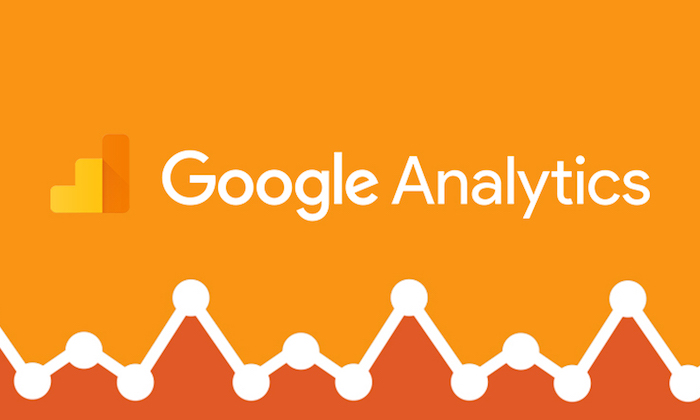
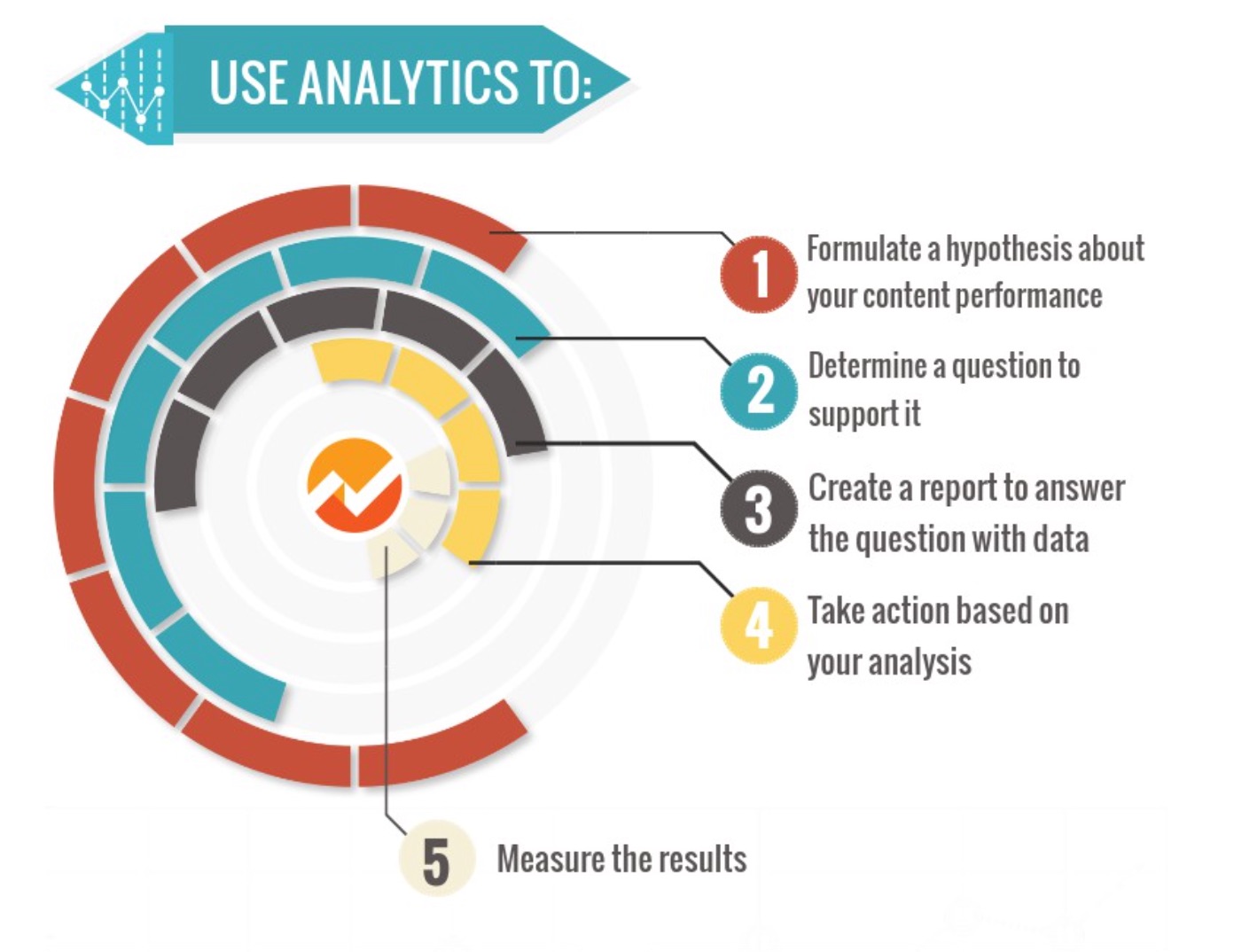
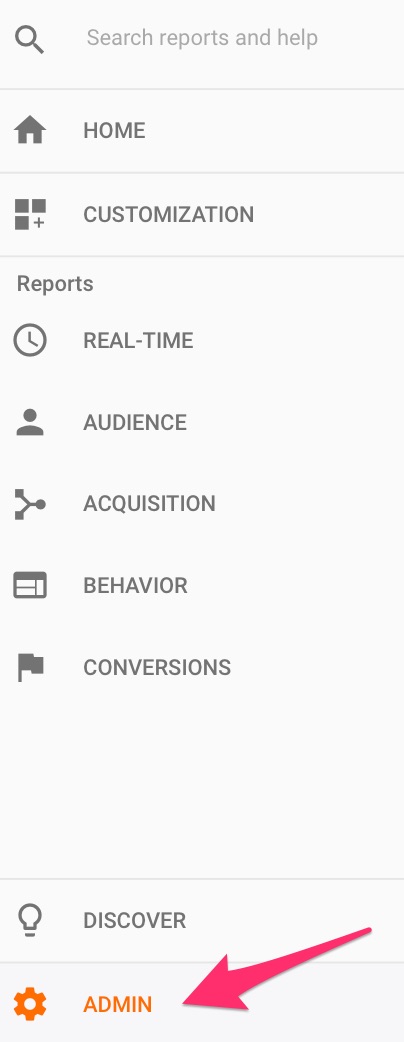
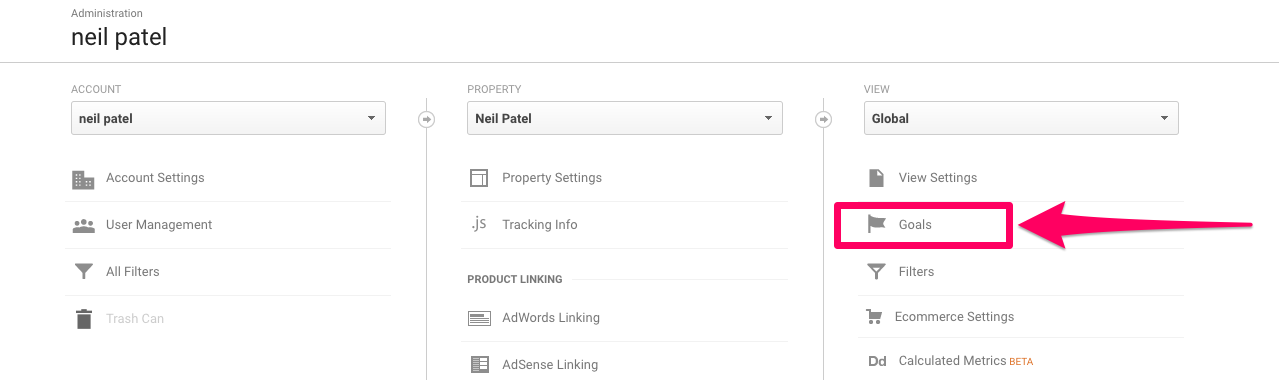

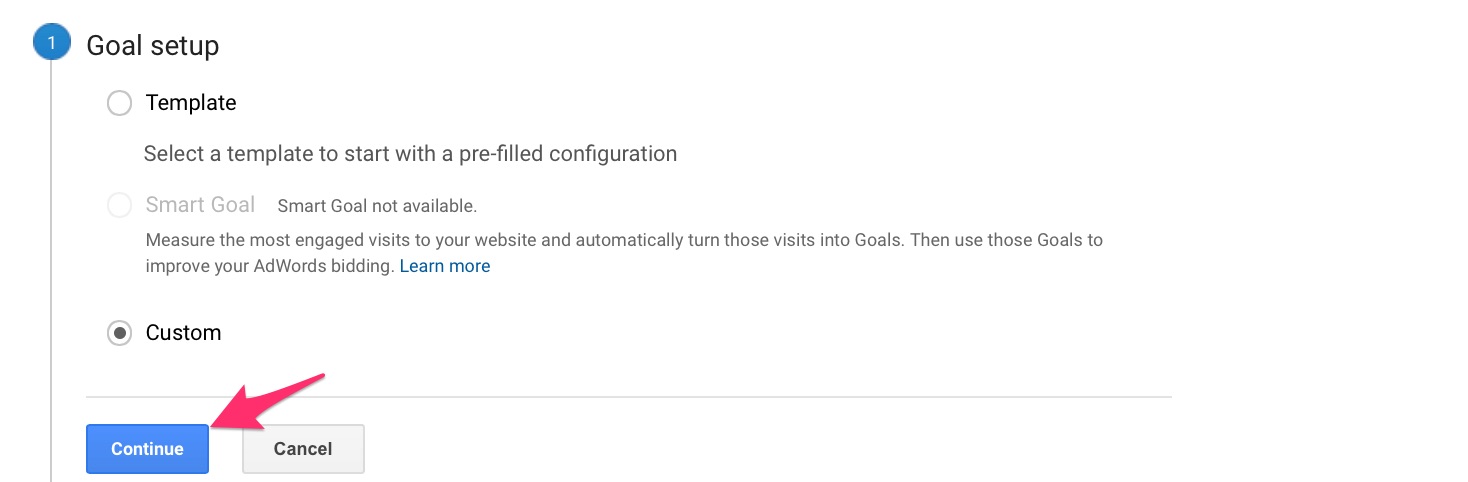
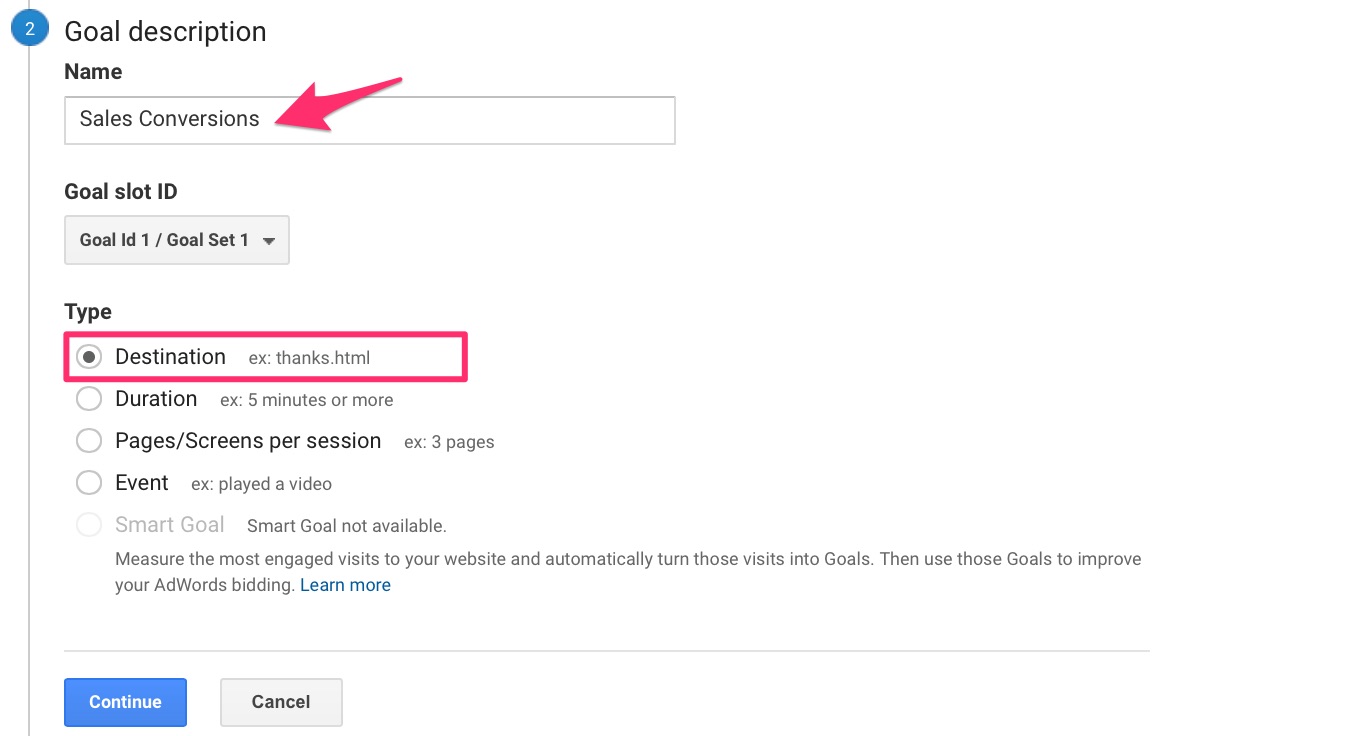



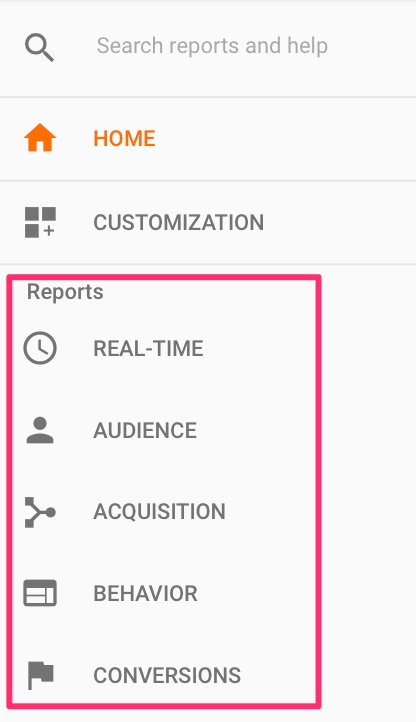
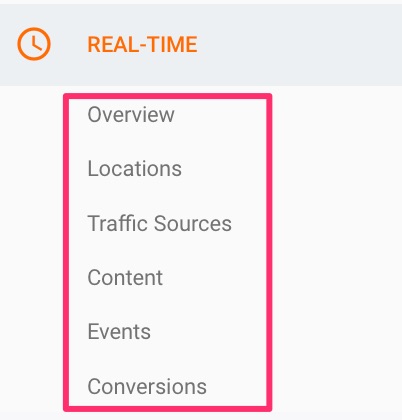
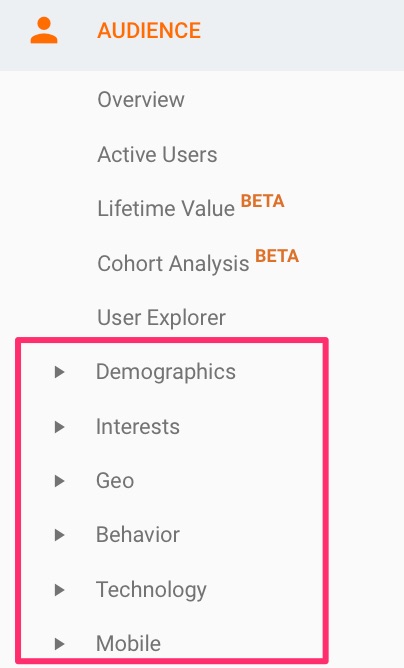
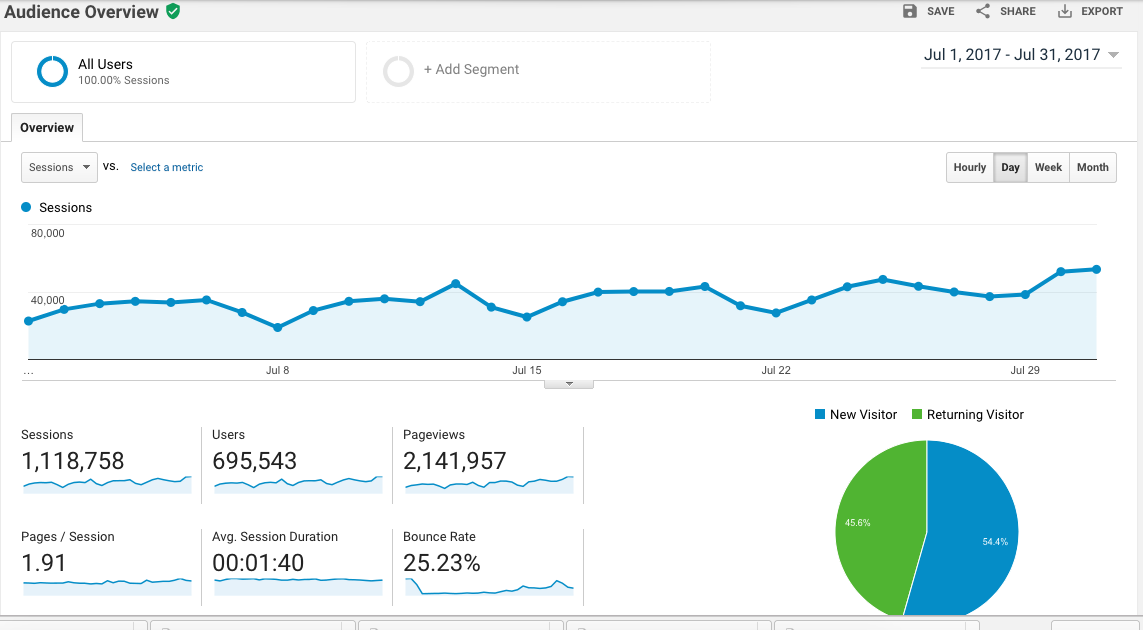
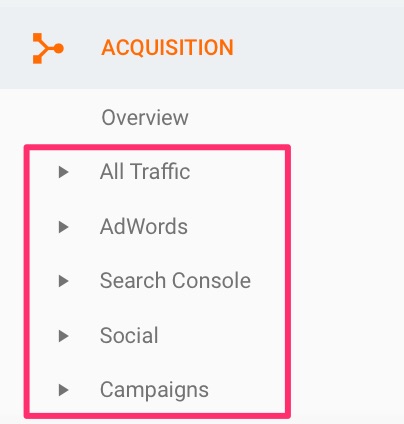
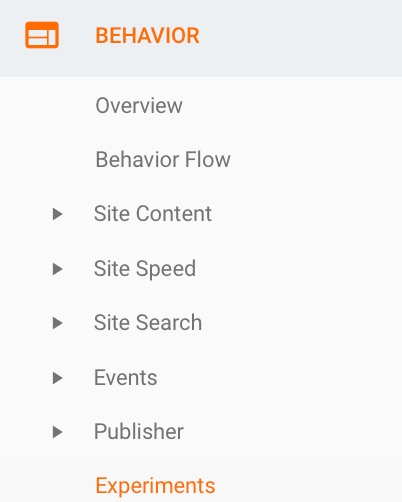
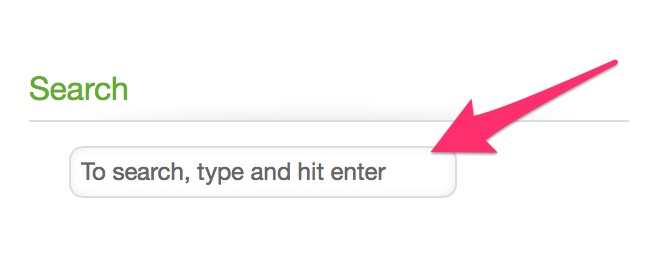
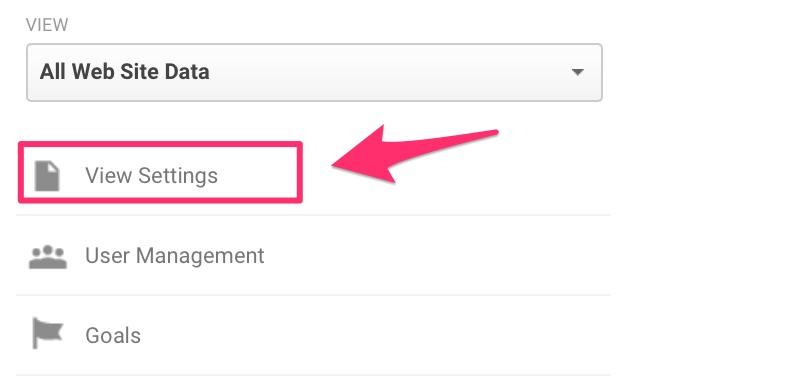
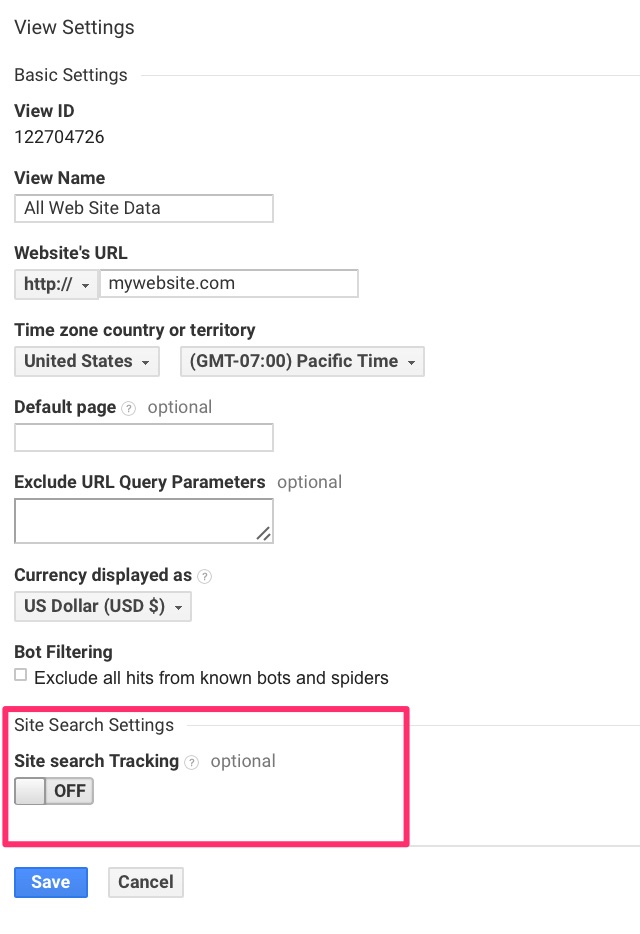
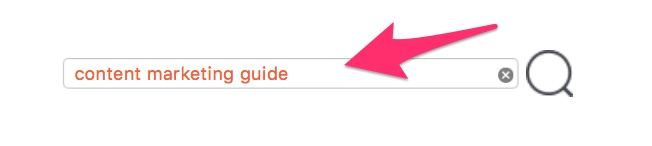


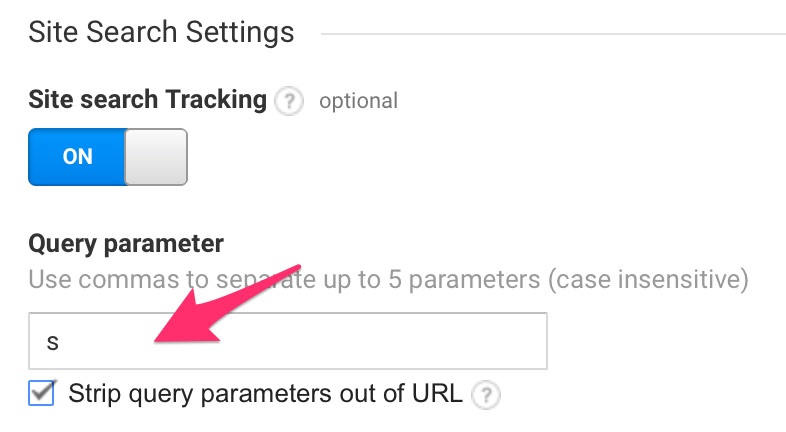
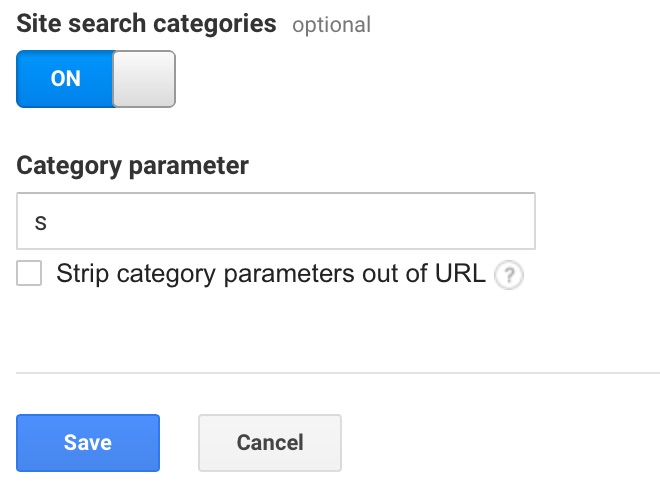
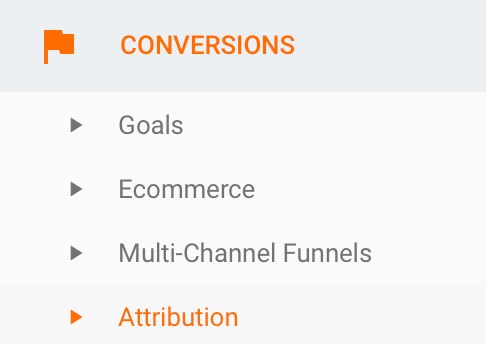
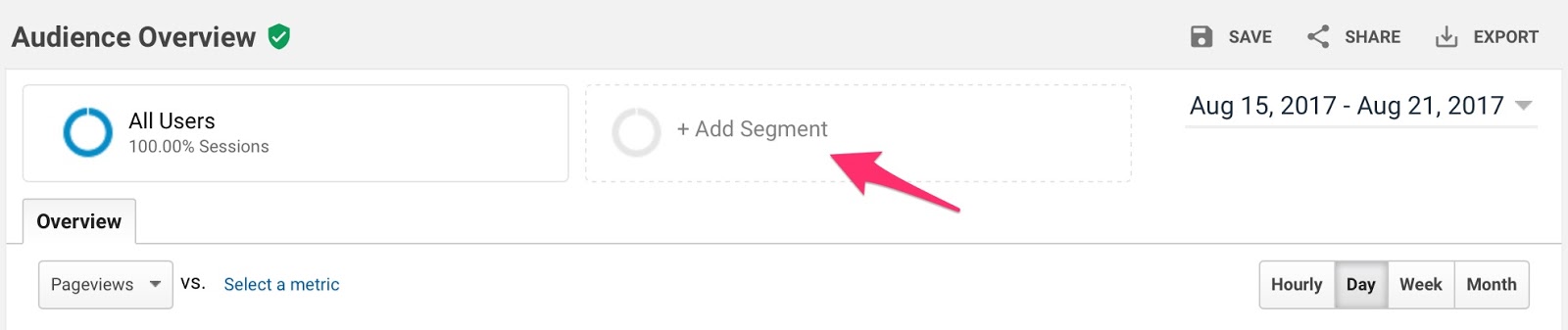
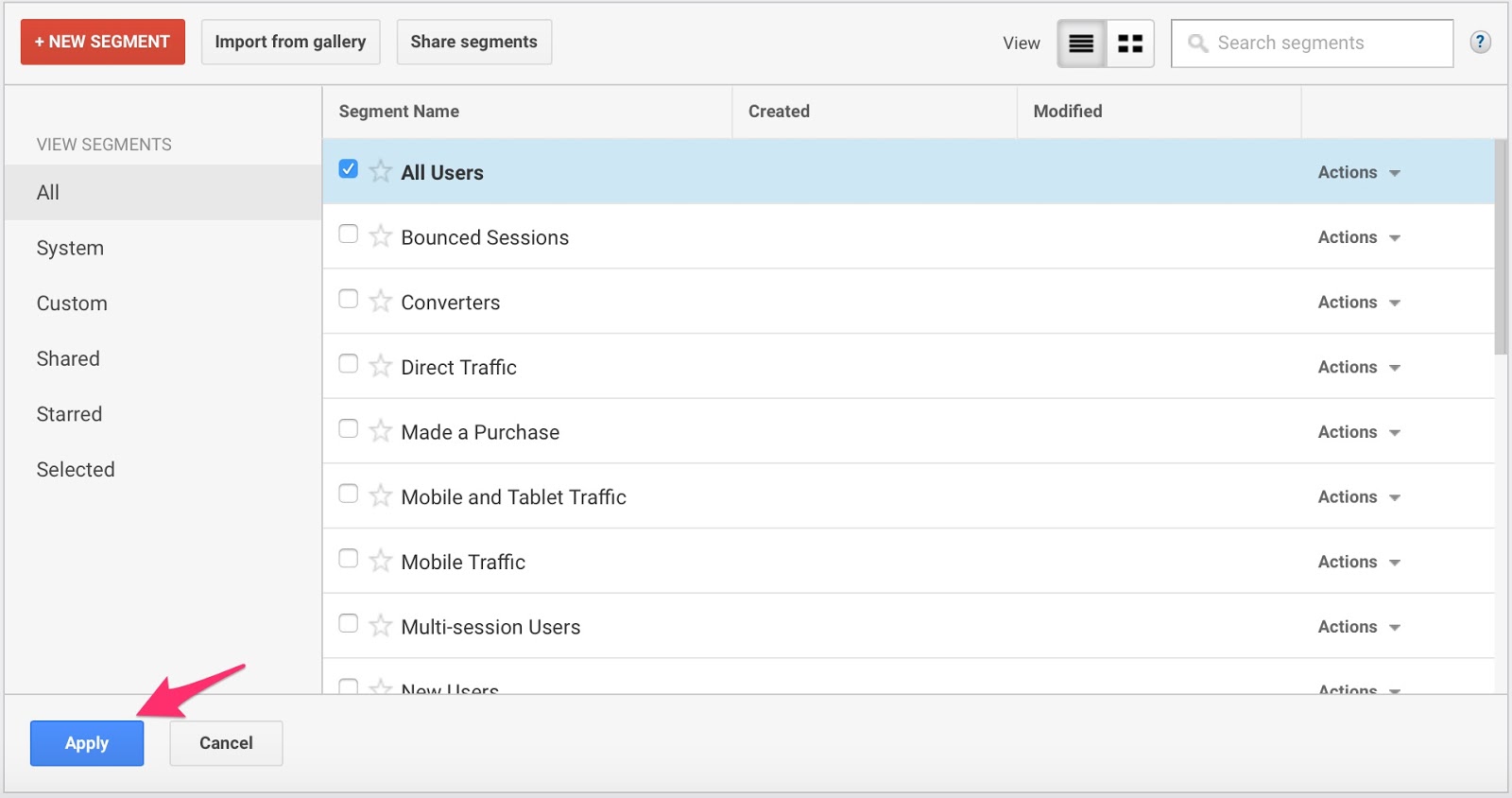
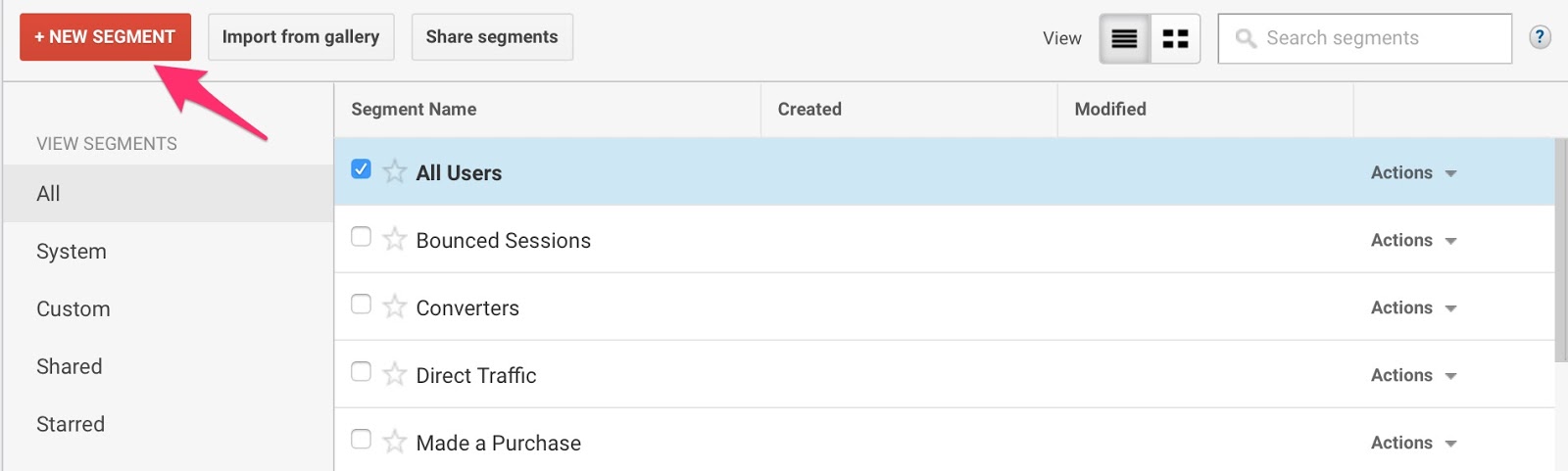
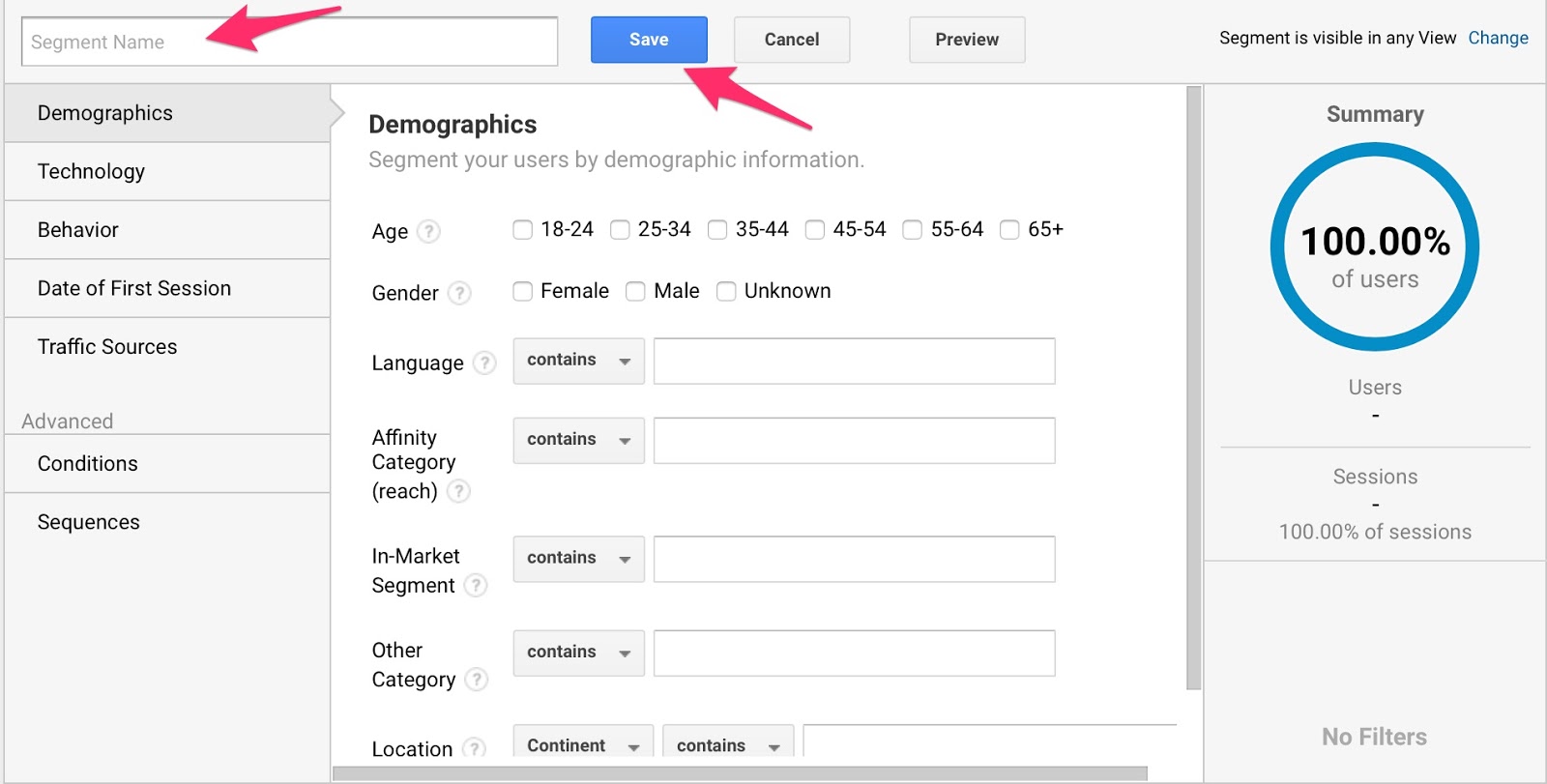
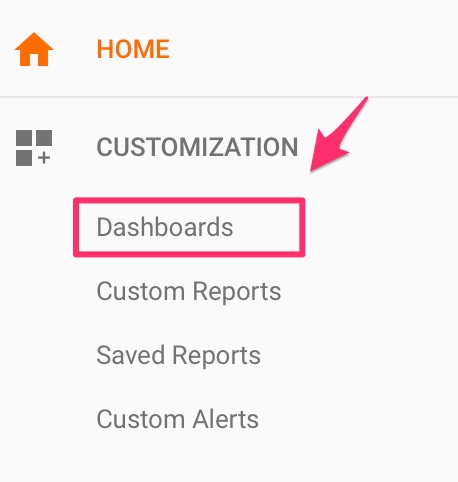
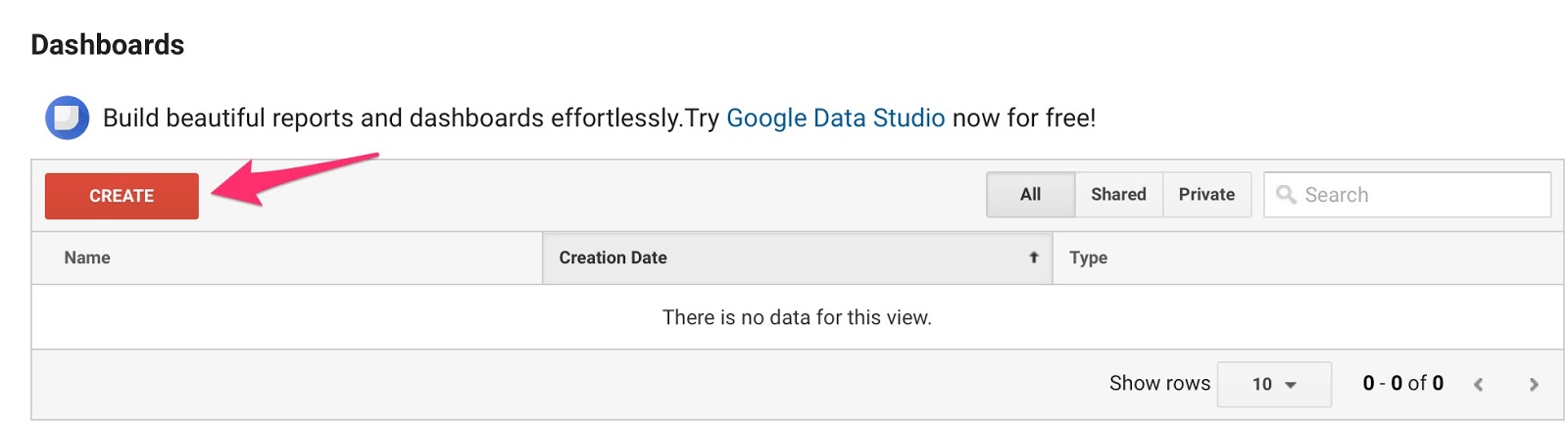
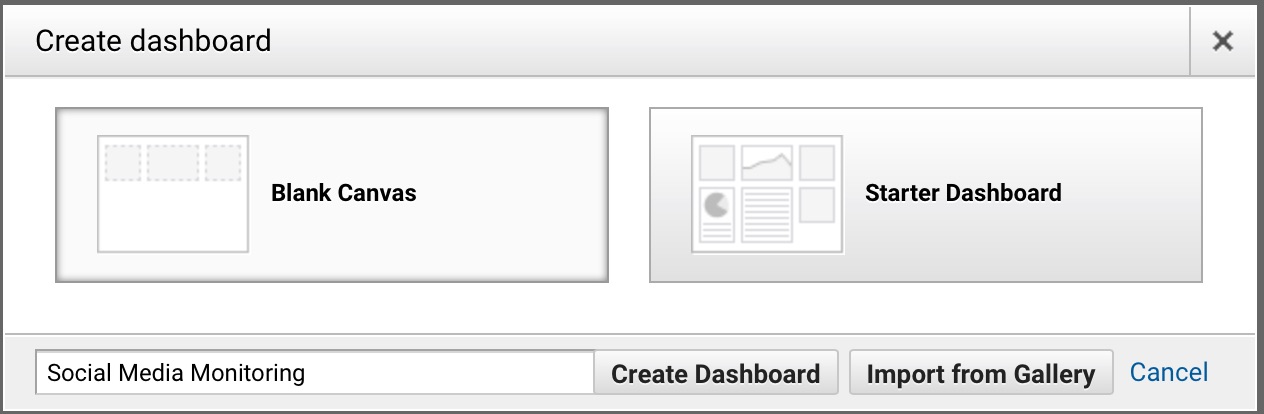
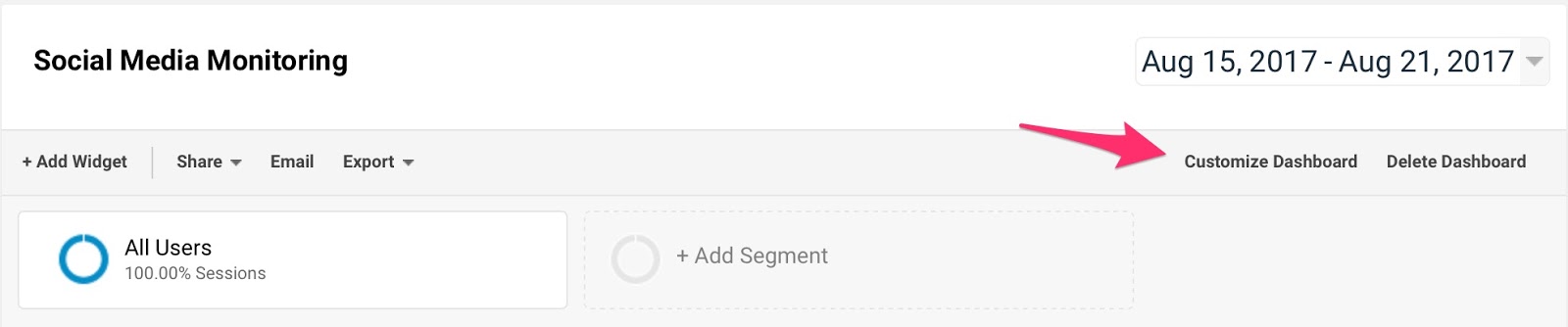
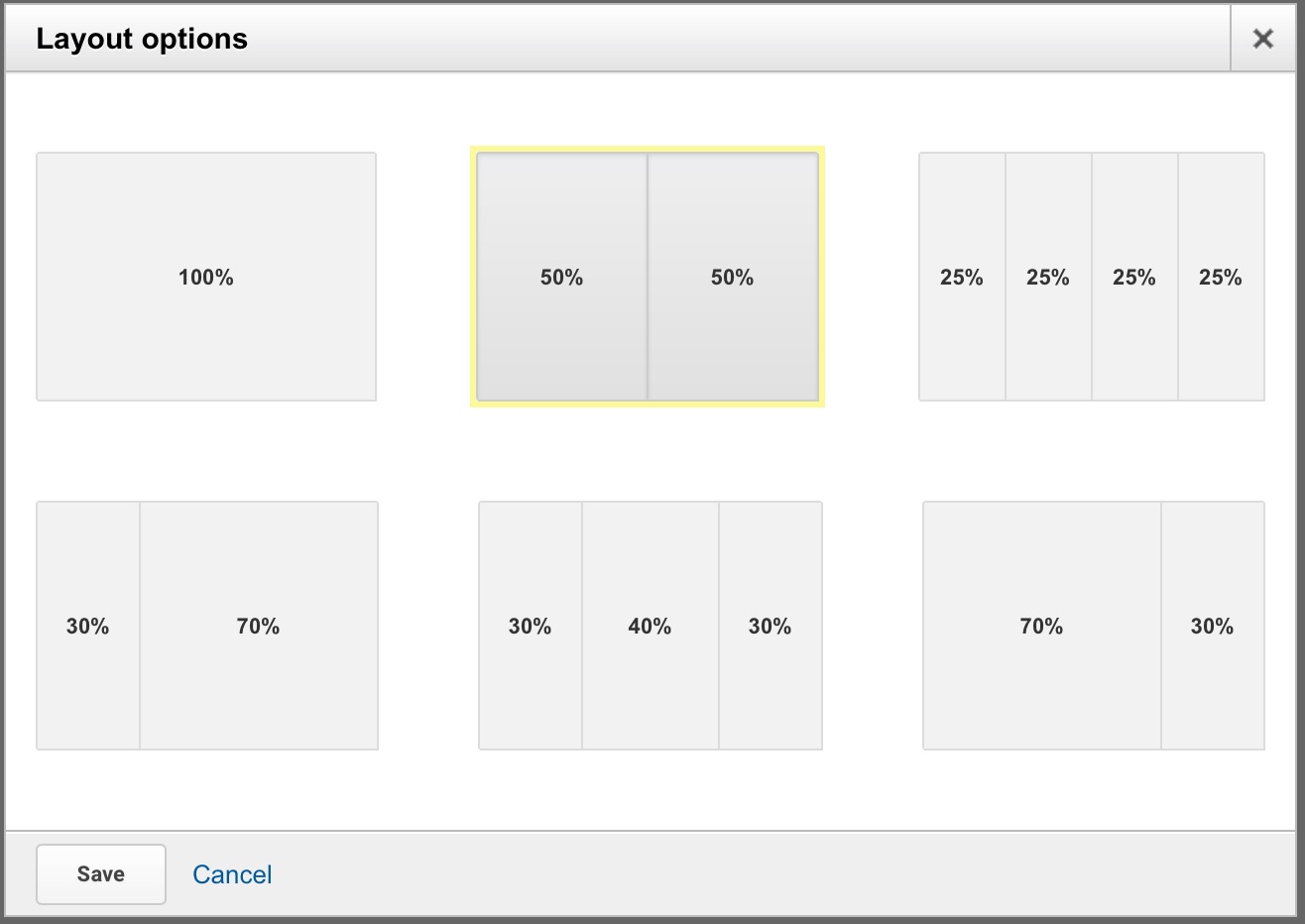

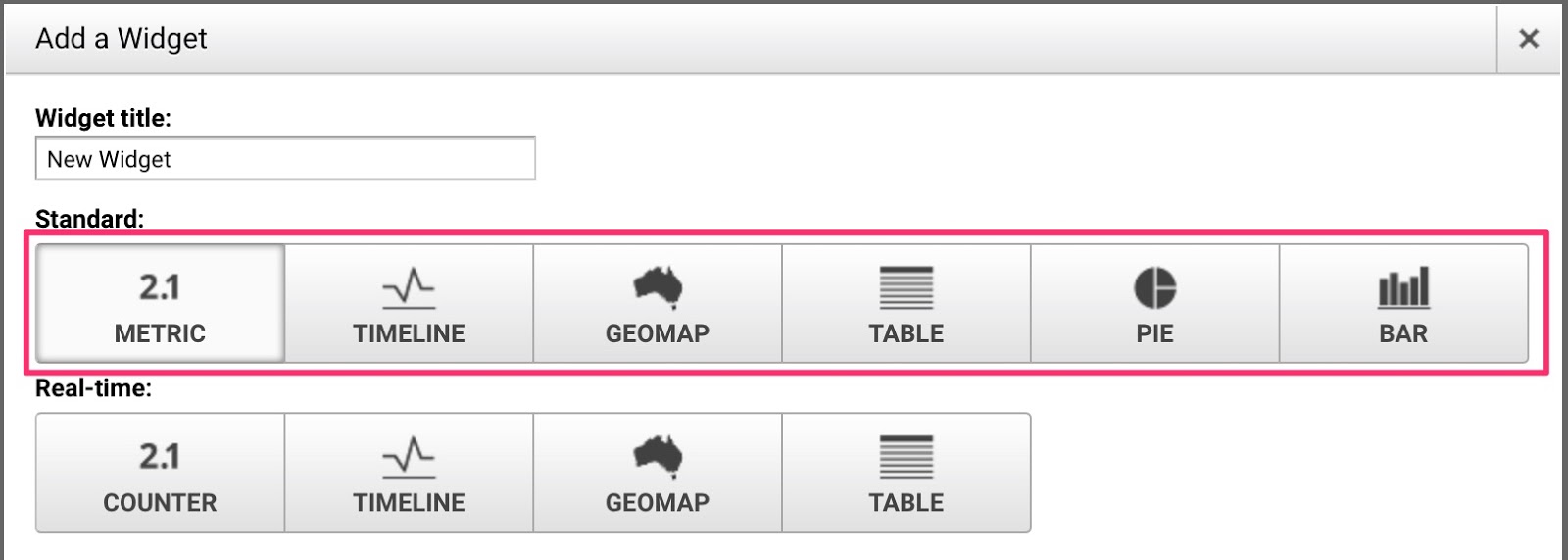
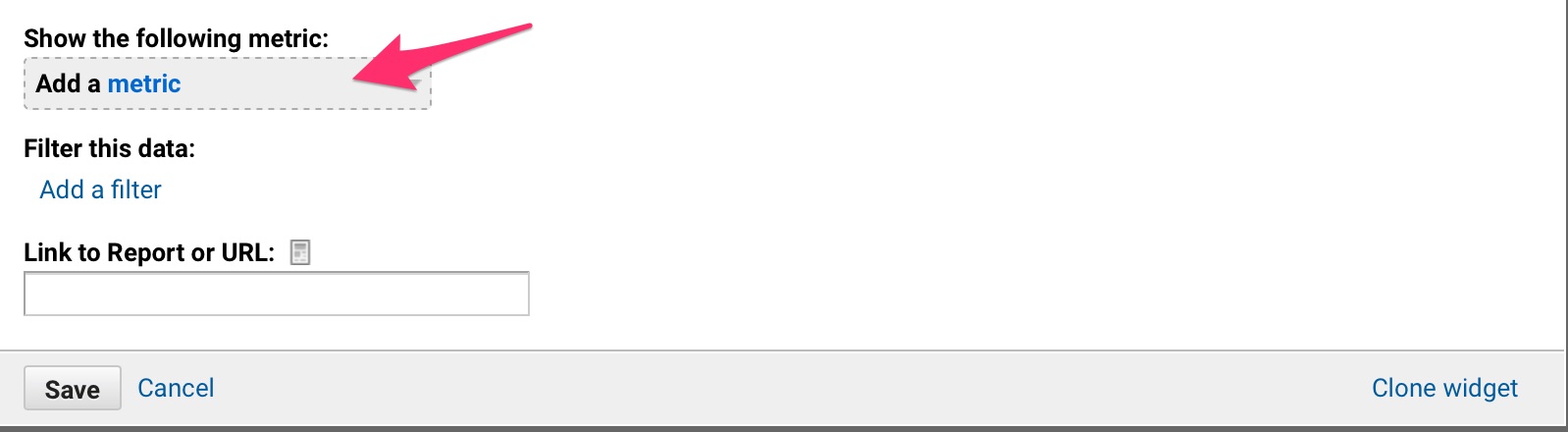

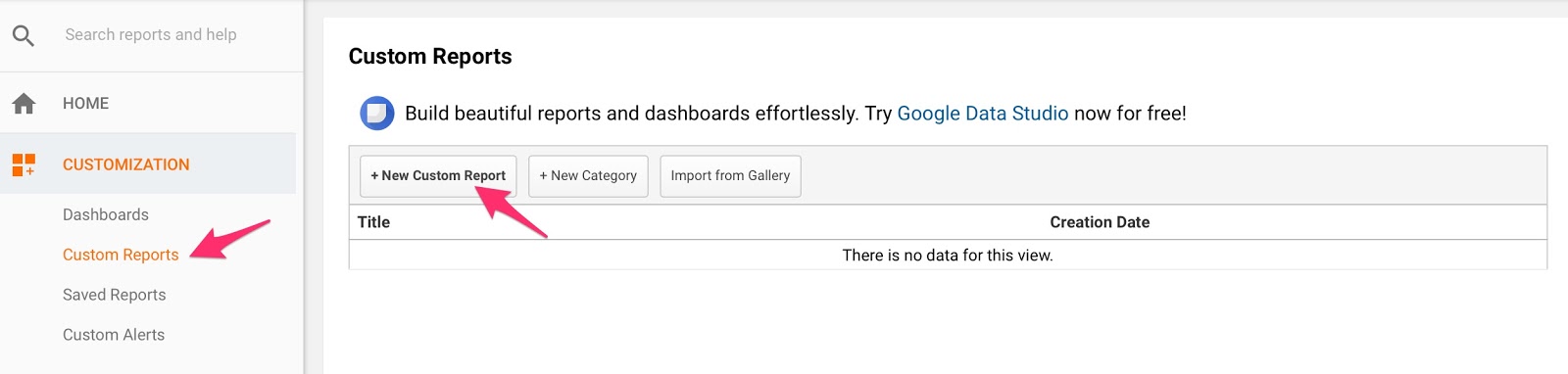
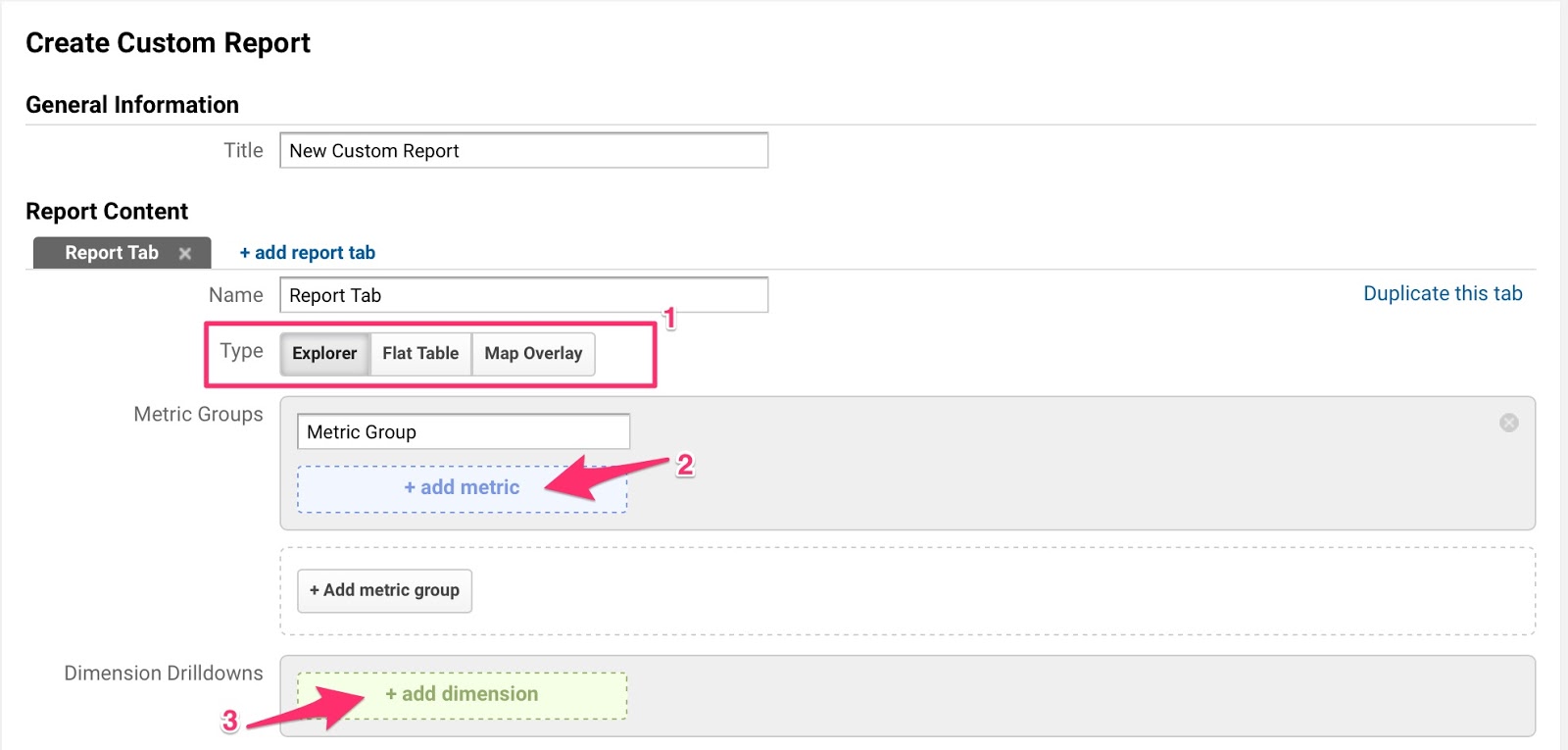
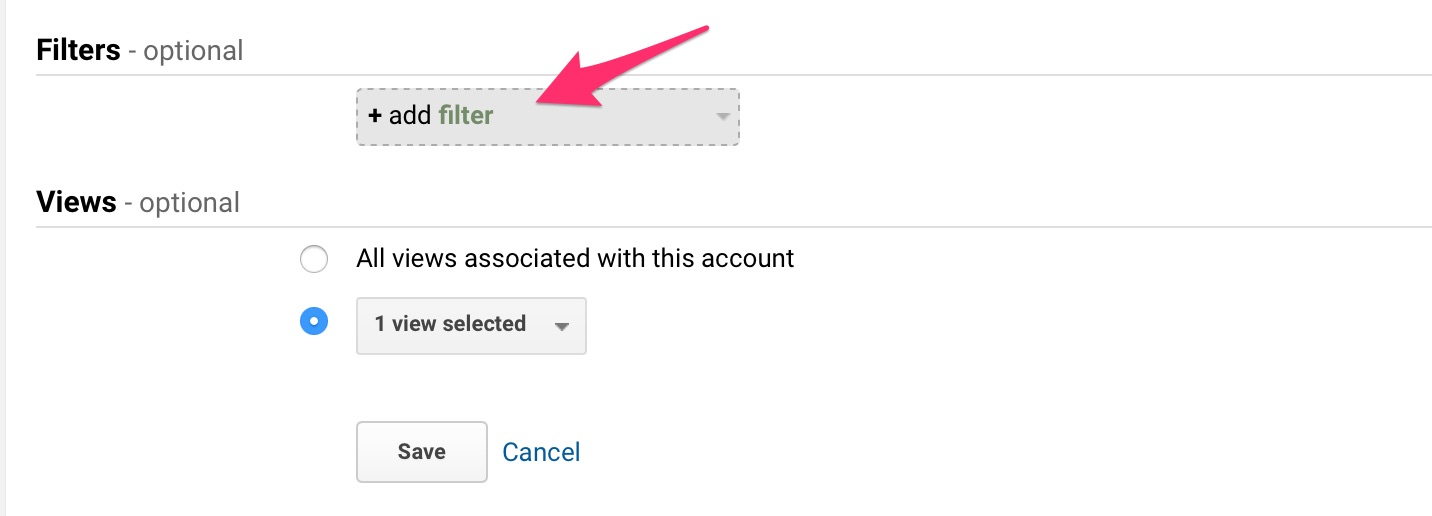
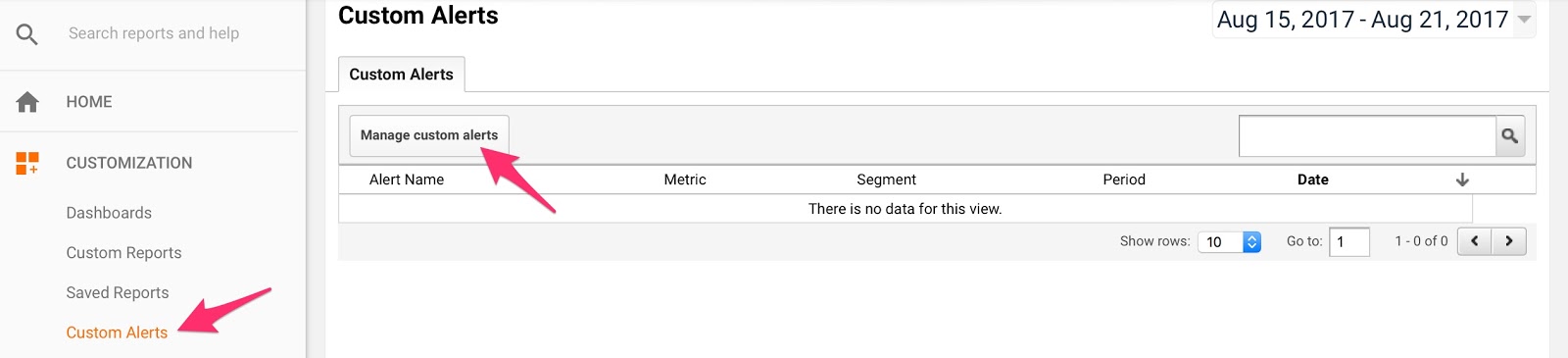
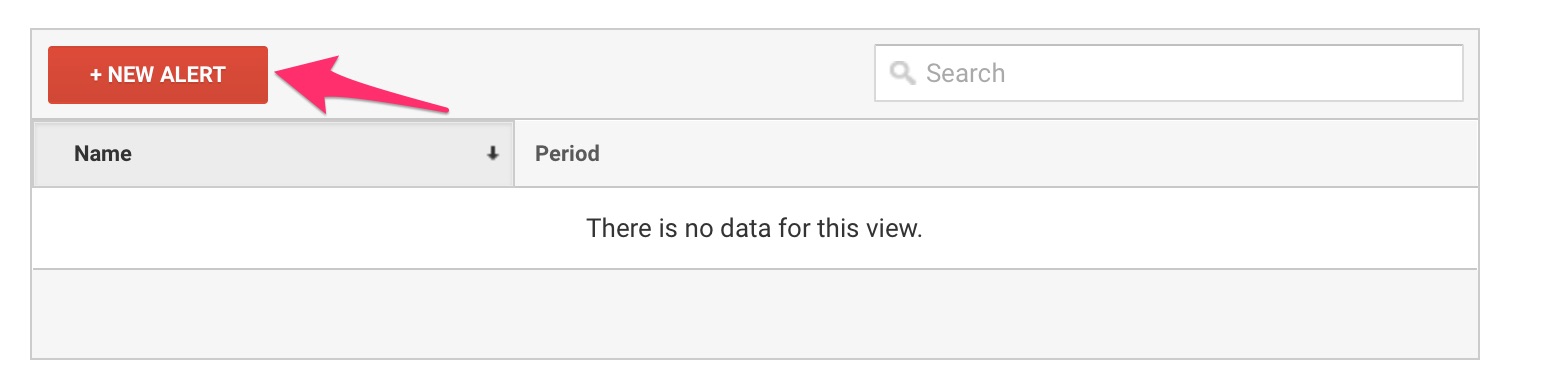
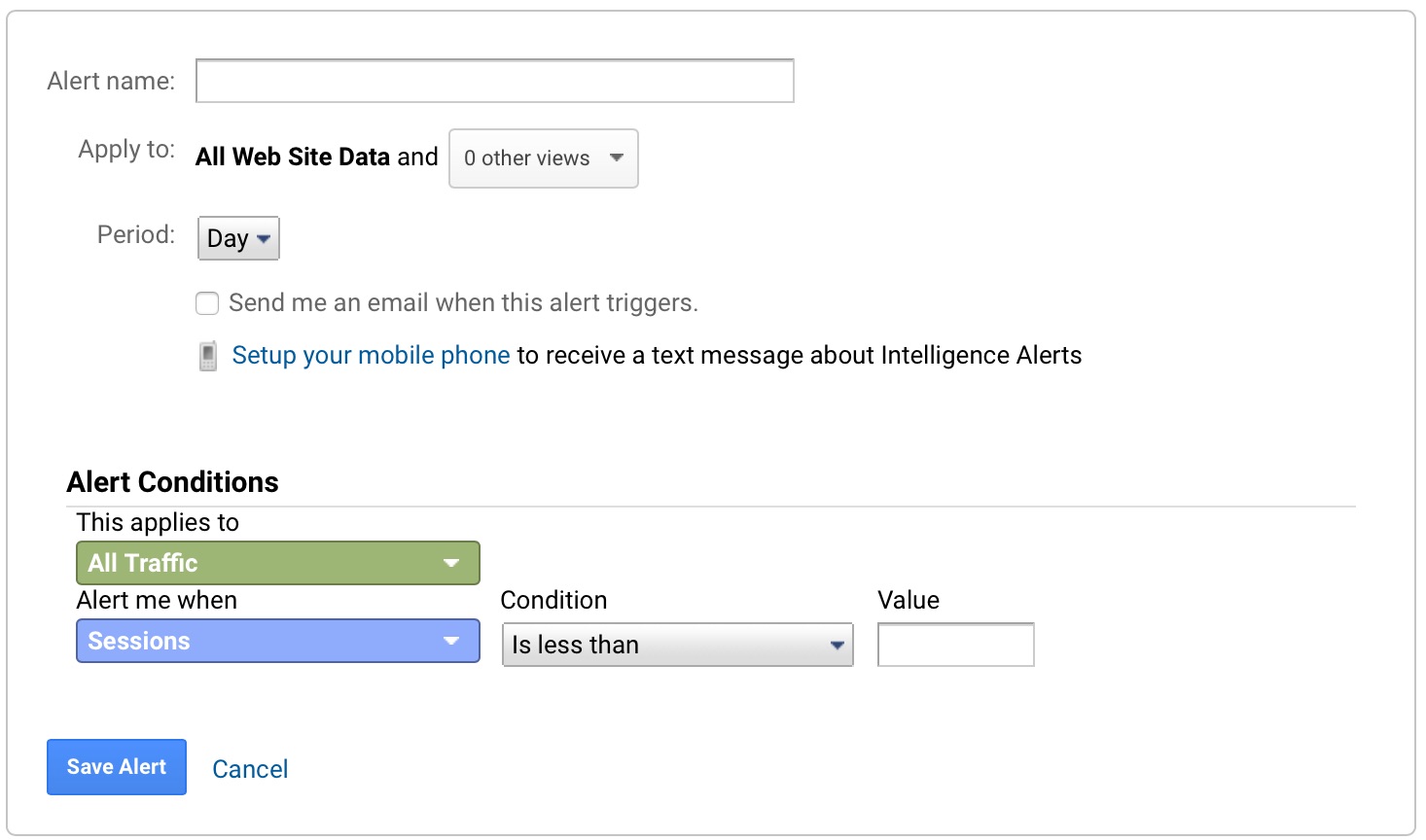
Comentarios (0)